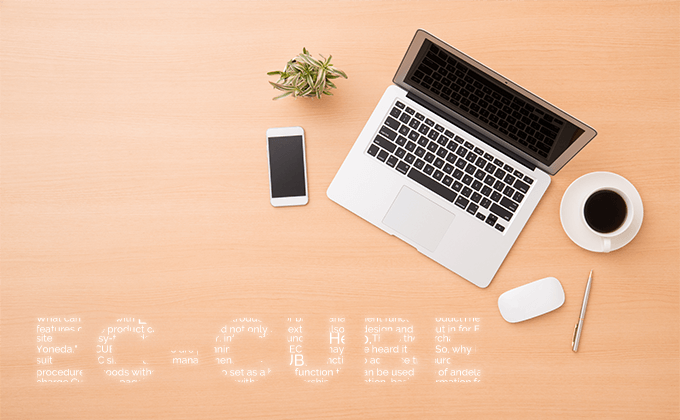こんにちは。
ジーニアスウェブの増田です。
猛暑の続く中、皆さんは3連休いかがお過ごしだったでしょうか?
どこか出かけられた方、日々の疲れを取るためにゆっくりされた方など様々だと思います。
連休のあとは、休みの気分が抜けないものですが、切り替えて行きましょう。
さて、今回は「EC-CUBE」の管理画面を元に機能やどんな事ができるのかを書いていこうと思います。
↓ インストールの方法が知りたい方はこちら
ECサイト運営に欠かせないEC-CUBEを超初心者の私がインストールしてみました
管理画面の表示方法
上の記事の最後にもあるログインの画面でユーザー名とパスワードを入力するこのような画面が表示されると思います。
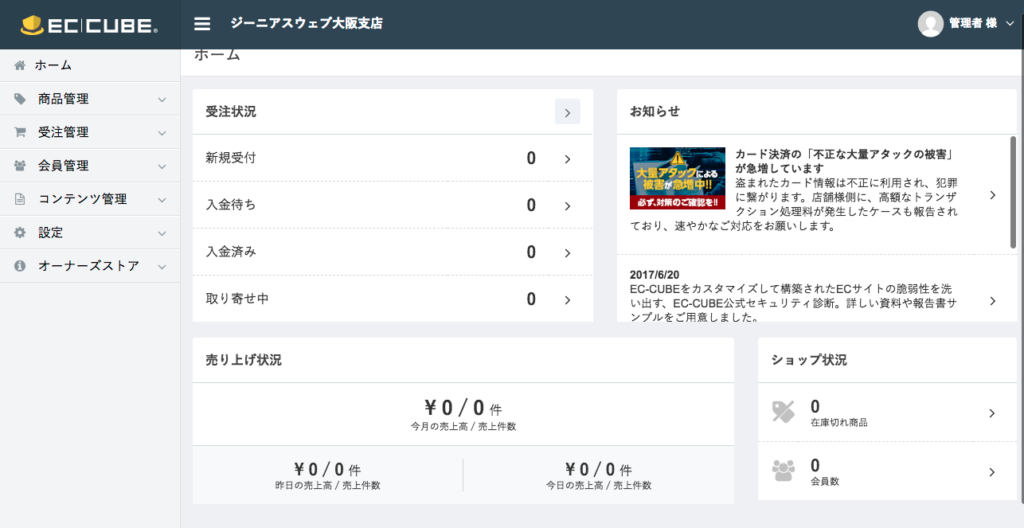
これがEC-CUBEの管理画面です。
ここでサイトに関する様々な設定や変更を行うことができます。
管理画面の項目
次にそれぞれの項目について見ていきたいと思います。
大きい項目として確認できるのは
1. 商品管理
2. 受注管理
3. 会員管理
4. コンテンツ管理
5. 設定
6. オーナーズストア
この6つの項目だと思います。
これらを順に見ていきましょう。
■ 商品管理
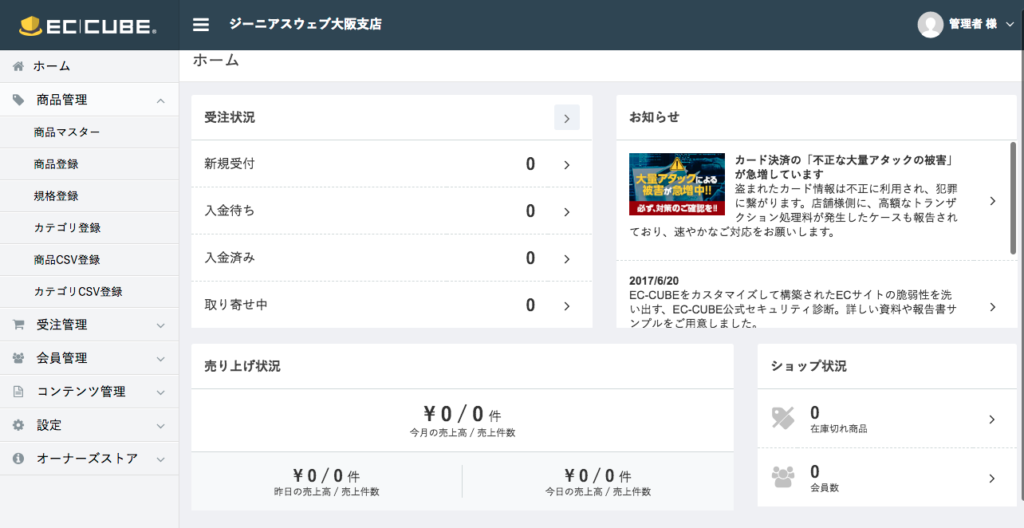
商品管理メニューは、主に商品の登録や商品情報の編集で利用するメニューです。
商品管理の中には、更に下記メニューがあります。
(1) 商品マスター
(2) 商品登録
(3) 規格登録
(4) カテゴリ登録
(5) 商品CSV登録
(6) カテゴリCSV登録
・ 商品マスター
登録された商品を検索できるコンテンツになります。
特定(自身で入力)の条件で検索後、各商品毎に編集作業を行うことができます。
検索後はこのような画面になります。
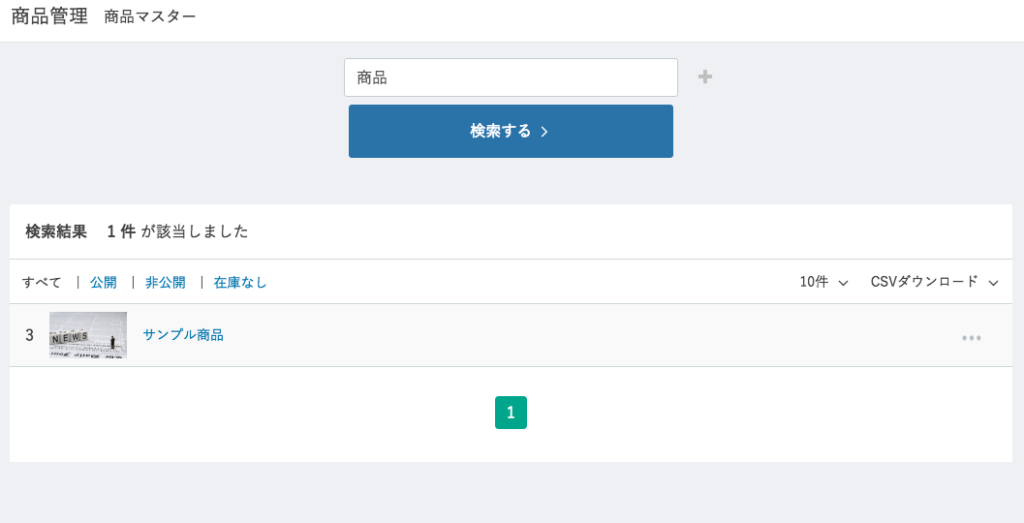
・ 商品登録
商品を登録する画面です。
商品名やカテゴリ、販売数量などの設定をした上で登録することができます。
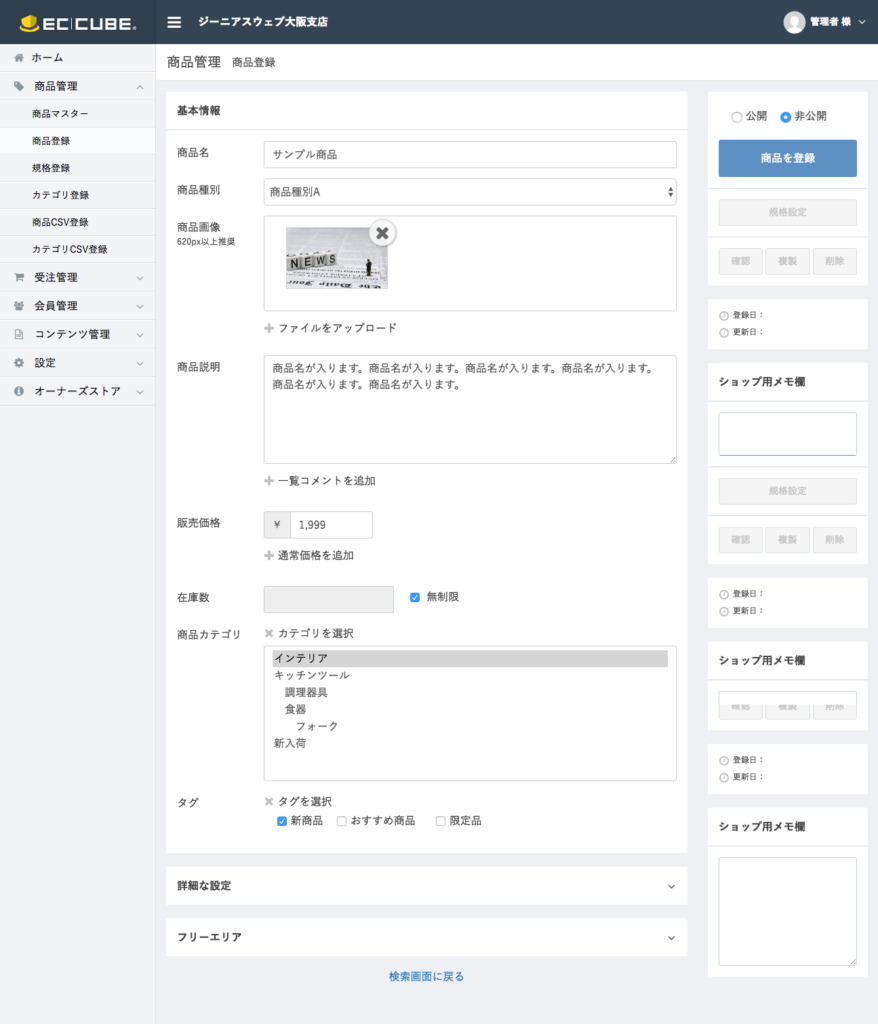
・ 規格登録
商品の規格を設定する場所です。
デフォルトでは、
「材質」という規格名の中に、
金、銀、プラチナの規格が入っています。
・ カテゴリ登録
商品のカテゴリを設定、追加するコンテンツになります。
・ 商品CSV登録
CSV形式でリスト化されたデータを、商品として一括で登録できます。
・ カテゴリCSV登録
CSV形式でリスト化されたデータを、一括でカテゴリ登録できます。
■ 受注管理
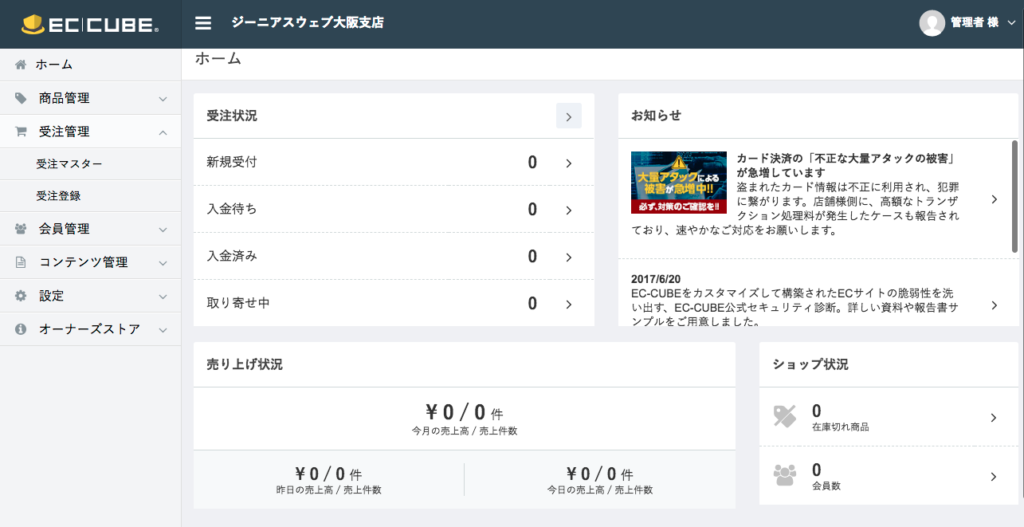
受注管理は、販売している商品の注文が入った時、注文者への支払い案内や商品配送の準備などの作業で使用するメニューです。
受注管理には、下記の2点があります。
(1) 受注マスター
(2) 受注登録
・ 受注マスター
商品マスターと同様、受注している商品を検索できます。
・ 受注登録
受注登録は、電話やFAXでの注文など、ウェブサイト上を介さない注文の際に、サイト管理者が注文情報を登録する為の機能です。
■ 会員管理
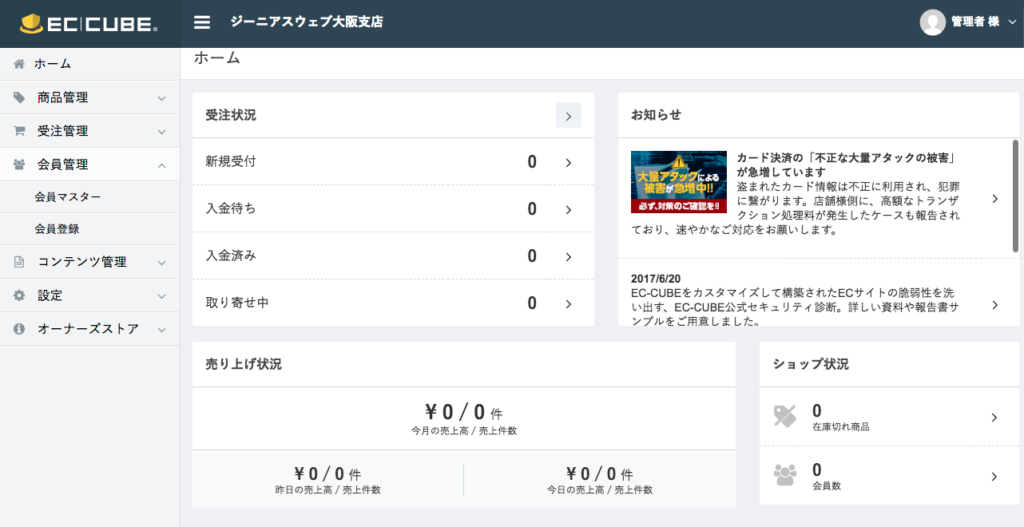
EC-CUBEでは会員制の通販サイトを運用する事できるようになっているため、その会員登録された方の情報を管理するための機能です。
(1) 会員マスター
(2) 会員登録
・ 会員マスター
会員マスターを使用するときには、仮会員制としている場合のサイト管理者による登録作業が主になると思います。
仮会員の登録を受けたあと、会員マスターから情報を検索、本会員に設定を変更することで、会員として登録することができます。
・ 会員登録
管理者が、ユーザーに変わり会員登録をする画面です。
必要事項を記入後、登録したユーザーに会員IDなどの情報を伝える必要があります。
■ コンテンツ管理
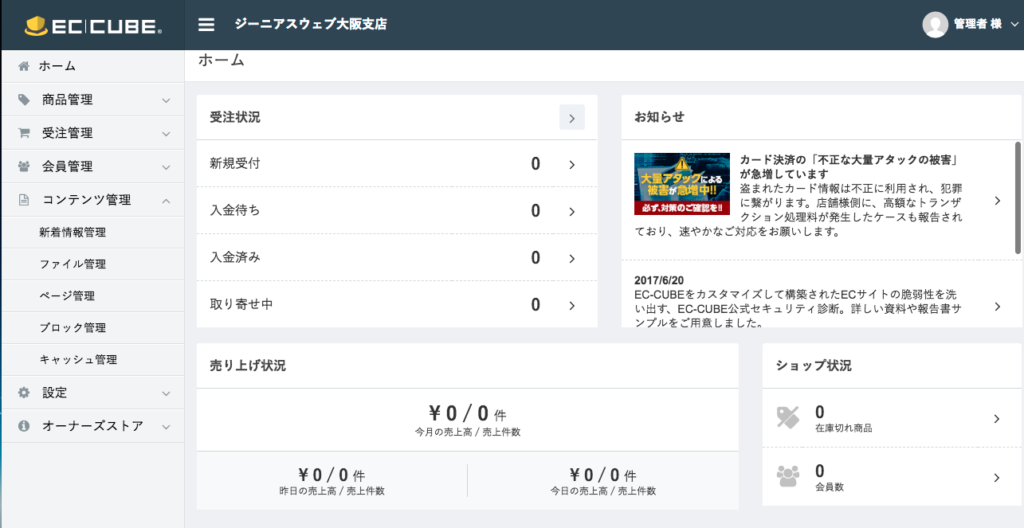
コンテンツ管理は、名前の通り各コンテンツの編集ができるメニューです。
メニュー内には下記が含まれます。
(1) 新着情報管理
(2) ファイル管理
(3) ページ管理
(4) ブロック管理
(5) キャッシュ管理
・ 新着情報管理
登録されている新着情報の一覧が表示されます。
登録されている新着情報は「編集」や「削除」ができるようになっているので、必要に応じて内容を変更することが可能です。
デフォルトでは「サイトオープンいたしました!」のタイトルで1件登録されています。
必要ない場合は公開前に削除してください。
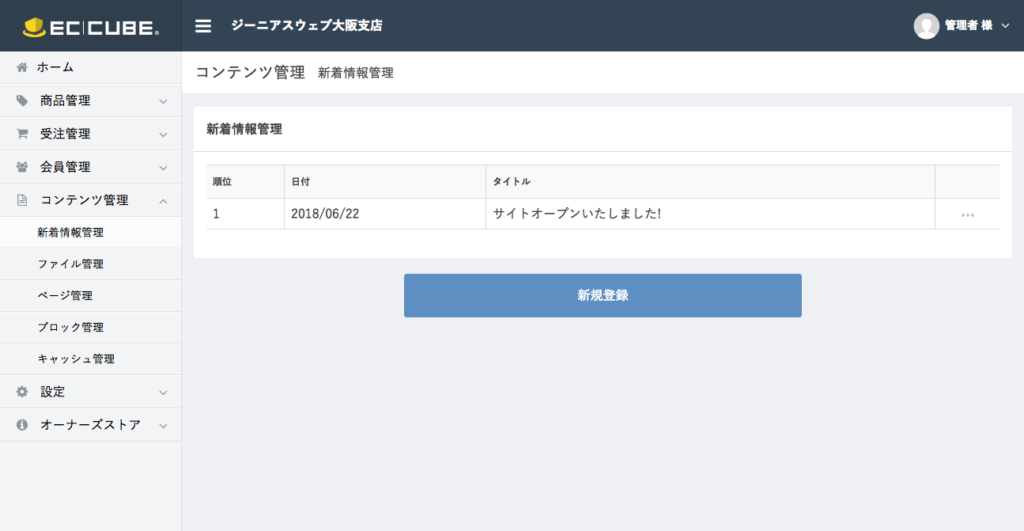
・ ファイル管理
管理画面からEC-CUBEを設置しているFTPなどのサーバー内(EC-CUBEディレクトリ内)に、ディレクトリを作成したり、削除の操作やファイルのアップロードなどを行う事ができます。
・ ページ管理
サイトを構築しているソースコードやレイアウトを編集できる部分です。
見た目を変更したいときにはここをカスタマイズすることで任意のデザインに変更することができます。
・ ブロック管理
ページを構成している各要素をブロックとして登録することができます。
デフォルトで、「タイトル」という企業名やロゴを入力するブロックや、「スライダー」を設置するブロックなどがありますが、そのブロックを自分で作成することができます。
レイアウト編集を押すと、デフォルトでは下記のようにブロックが配置してあります。
これらは自由に順番を変えることが可能になっているので、比較的簡単に見た目を変更することが可能です。
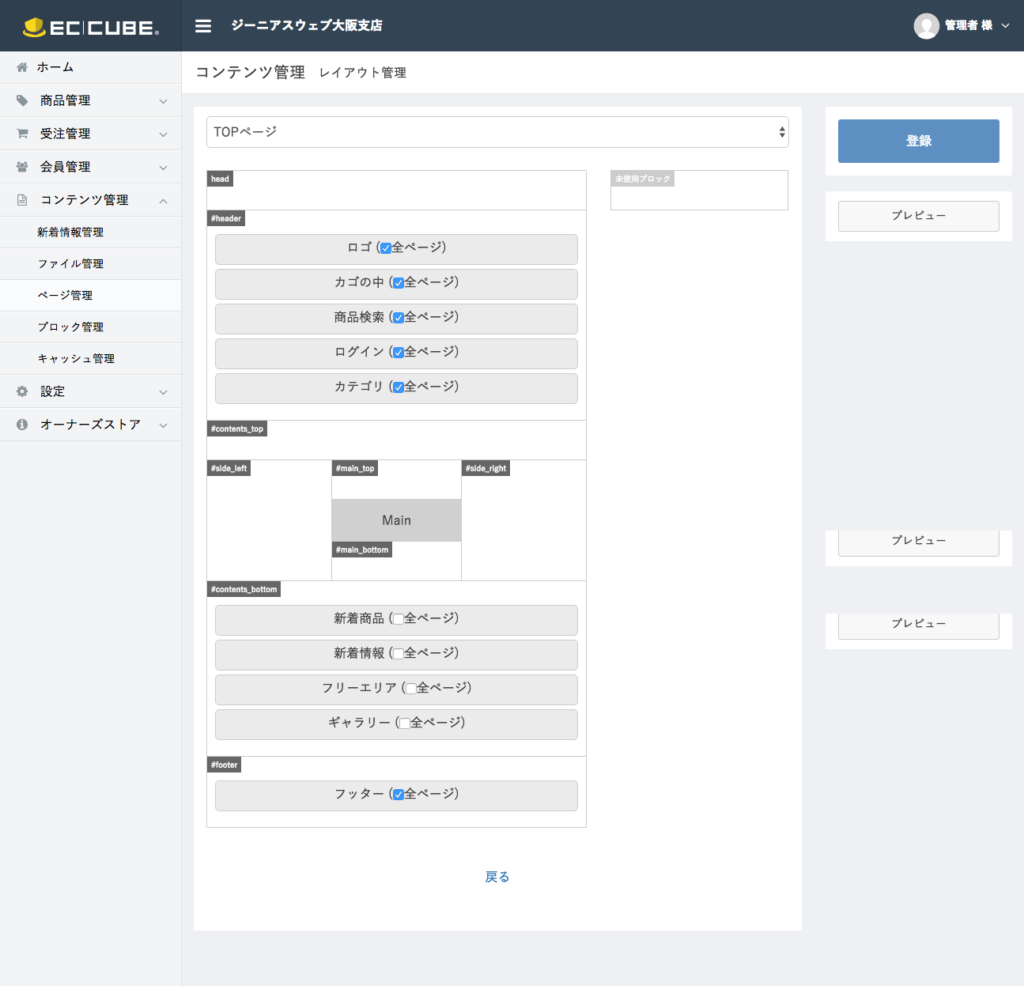
・ キャッシュ管理
キャッシュ管理は、あまり使用することはないかもしれません。
キャッシュとは、chromeなどのブラウザが、過去に表示したサイトの見た目や情報の記憶です。
このキャッシュが残っていると、レイアウト管理やページ管理などで新しく編集しても、ブラウザが過去の情報を表示し、最新のページを表示してくれないと言うことがあります。
そのキャッシュを削除し、新たなサイトを表示させるための機能が、このキャッシュ管理です。
■ 設定
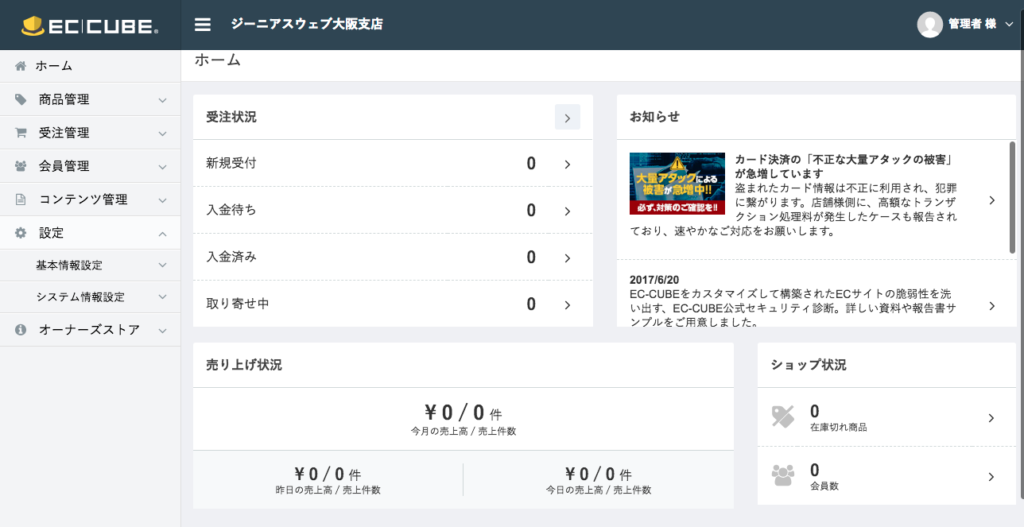
設定は、その名の通り各コンテンツの設定を変更することができます。
メニュー内には下記が含まれます。
(1) 基本情報設定
(2) システム情報設定
・ 基本情報設定
サイトの基本情報として、店舗の情報や、特定商取引の記述などを設定できるコンテンツです。
・ システム情報設定
サイトが設置されているPHPのバージョンの確認や、メンバー、ログ、セキュリティなど、サイトを運営する上での根幹に関わる部分を設定・確認できるコンテンツです。
■ オーナーズストア
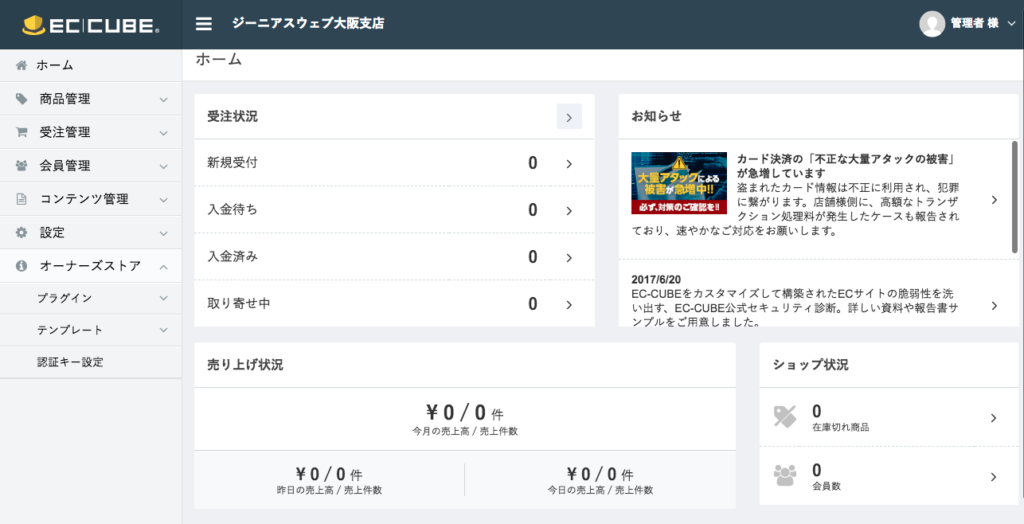
設定は、その名の通り各コンテンツの設定を変更することができます。
メニュー内には下記が含まれます。
(1) プラグイン
(2) テンプレート
(3) 認証キー設定
・ プラグイン
プラグインという拡張機能を入れる事ができます。
サイトに必要な機能などがあれば、プラグインを使用することで簡単に実装できるものもあると思います。
・ テンプレート
テンプレートとは、サイトの見た目を変えられるものです。
テンプレートのデータをアップロードすることで、サイトの見た目を変更する事ができます。
・ 認証キー設定
上記のプラグインやテンプレートを利用するときには、認証キーが必要になります。
そのキーの設定欄がこちらになります。
いかがでしょうか?
ECサイトを運用するために必要な様々な機能がたくさん詰まっています。
最初はどこがどれかわからなくて悩んだりすることもあるかもしれませんが、この記事が少しでも助けになれば幸いです。
それでは今回はこの辺で失礼します。